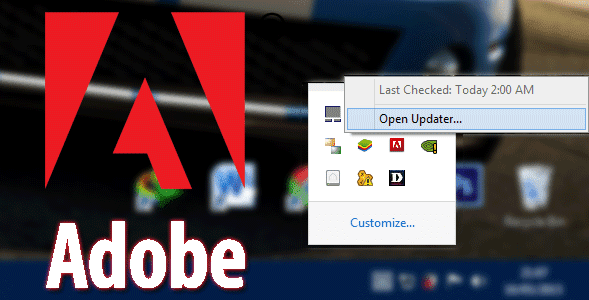
Cara-viz.blogspot.com :: Bagi sebagian orang mungkin berpendapat bahwa fitur Auto Update yang terdapat pada aplikasi-aplikasi dari Adobe itu mengganggu. Karena program tersebut termasuk kedalam salah satu program yang sering sekali melakukan pengecekan otomatis ke Internet. Dan tentu saja hal tersebut dapat mengurangi bandwith internet Anda, selain itu program ini sangat tidak efektif karena dapat mempengaruhi kinerja komputer akibat dari proses update yang lama.
Dan karena itu banyak orang yang ingin mematikan fitur Adobe Application Updates tersebut, dan jika Anda bingung bagaimana cara mematikannya, pada artikel kali ini akan dibahas mengenai cara mudah mematikan Adobe Application Updates pada komputer Anda.
Mematikan Fitur Adobe Application Updates Melalui Registry
Untuk cara pertama, Anda dapat menggunakan file .reg untuk mematikan fitur Adobe Application Updates. Anda bisa mendownload file disableupdates.zip langsung dari website resminya, atau Anda juga bisa membuatnya secara manual menggunakan Notepad.
Jika Anda ingin membuatnya secara manual, cukup paste-kan kode berikut pada Notepad Anda.
Windows Registry Editor Version 5.00
[HKEY_LOCAL_MACHINE\SOFTWARE\Adobe\Acrobat Reader\7.0\FeatureLockdown]
"bUpdater"=dword:00000000
[HKEY_LOCAL_MACHINE\SOFTWARE\Adobe\Adobe Acrobat\7.0\FeatureLockdown]
"bUpdater"=dword:00000000
[HKEY_LOCAL_MACHINE\SOFTWARE\Policies\Adobe\Acrobat Reader\8.0\FeatureLockdown]
"bUpdater"=dword:00000000
[HKEY_LOCAL_MACHINE\SOFTWARE\Policies\Adobe\Adobe Acrobat\8.0\FeatureLockdown]
"bUpdater"=dword:00000000
Setelah itu simpan file tersebut dengan nama disableupdates.reg dan pada Save as type > pilih All files.
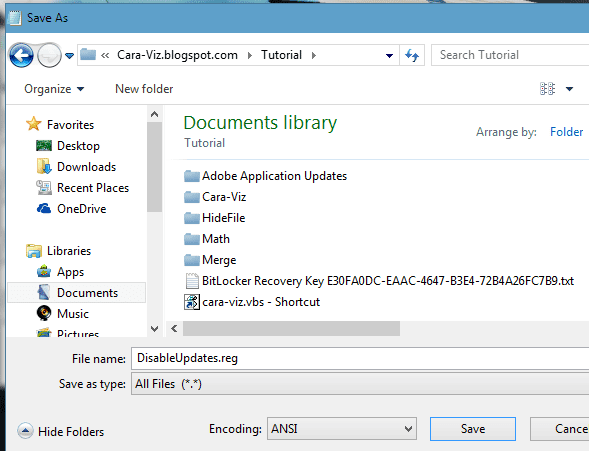
Jika Anda sudah mempunyai file disableupdates.reg tersebut, cukup Klik-2-kali pada file tersebut untuk menggunakannya. Dan jika muncul jendela Registry Editor, pilih Yes untuk memasukan file disableupdates.reg pada Registry Editor milik Anda.

Mematikan Fitur Adobe Application Updates Melalui Preferences
Pastikan Anda sedang terkoneksi ke internet, setelah itu buka program dari Adobe, misalkan Adobe Acrobat > lalu klik Help > Check for Updates...

Tunggu hingga proses pengecekan Update selesai, setelah itu Anda akan mendapati jendela Adobe Updater, kemudian klik Preferences.

Tunggu hingga proses pengecekan Update selesai, setelah itu Anda akan mendapati jendela Adobe Updater, kemudian klik Preferences.

Setelah itu akan terbuka jendela Adobe Updater Preferences, hilangkan centang pada Automatically check for Adobe Products. Jika sudah klik Ok untuk menyimpan pengaturan tersebut.
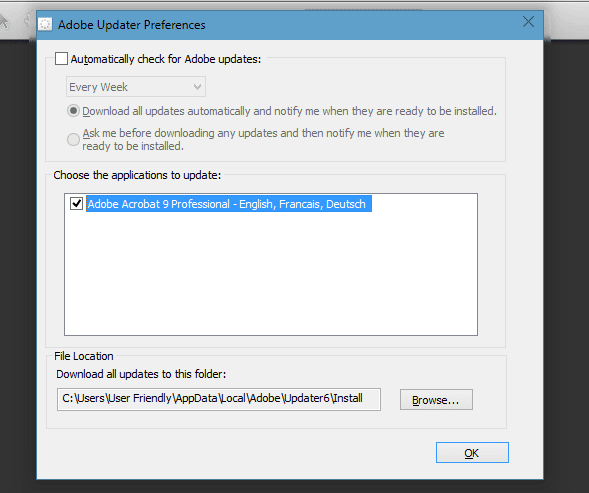
Mematikan Fitur Adobe Application Updates Menggunakan Trik Saya
Jika kedua cara diatas tidak berhasil, Anda dapat menggunakan cara yang saya gunakan. Intinya Anda hanya merubah ekstensi dari Adobe Aplication Updates dengan me-rename-nya, jadi Anda harus membuka lokasi dimana Adobe Aplication Updates tersebut berada. Caranya buka Task Manager (Ctrl+Shift+Esc) > buka tab Processes > Klik-kanan pada AAM Updates Notifer.exe > Open File Location

Setelah itu Anda akan terbuka lokasi dimana file Adobe Application Updates tersebut berada, rubah ekstensi pada AAM Updates Notifier.exe menjadi AAM Updates Notifier. Untuk merubahnya, Anda harus memunculkan ekstensi file pada Windows Anda.

Setelah itu Anda akan terbuka lokasi dimana file Adobe Application Updates tersebut berada, rubah ekstensi pada AAM Updates Notifier.exe menjadi AAM Updates Notifier. Untuk merubahnya, Anda harus memunculkan ekstensi file pada Windows Anda.
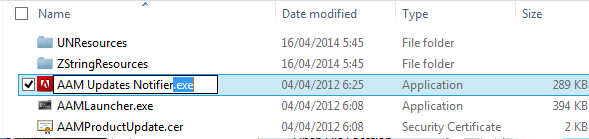
Jika muncul peringatan saat Akan melakukan Rename ekstensi file tersebut, cukup pilih Yes untuk melanjutkan proses tersebut.
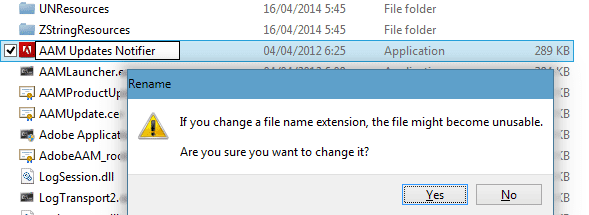
Dan jika Anda berhasil merubah ekstensi file tersebut menjadi AAM Updates Notifier maka iconnya akan berubah menjadi seperti gambar dibawah ini.
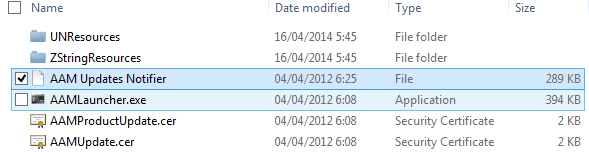
Menutup Adobe Aplication Updates atau AAM Update Notifier pada Windows
Sekarang tutup AAM Update Notifier.nya, buka kembali Task Manager > Processes > Klik-kanan pada AAM Updates Notifier.exe > pilih End Process.

Setelah itu akan muncul peringatan saat Anda melakukan End Process, cukup klik tombol End Process untuk melanjutkan menutup AAM Update Notifier.
Cara Terampuh Mematikan Adobe Application Updates
 Reviewed by moviee
on
16.30
Rating:
Reviewed by moviee
on
16.30
Rating:
 Reviewed by moviee
on
16.30
Rating:
Reviewed by moviee
on
16.30
Rating:






Cara Terampuh Mematikan Adobe Application Updates - Profil Baru Pada Mozilla Firefox >>>>> Download Now
BalasHapus>>>>> Download Full
Cara Terampuh Mematikan Adobe Application Updates - Profil Baru Pada Mozilla Firefox >>>>> Download LINK
>>>>> Download Now
Cara Terampuh Mematikan Adobe Application Updates - Profil Baru Pada Mozilla Firefox >>>>> Download Full
>>>>> Download LINK 0W